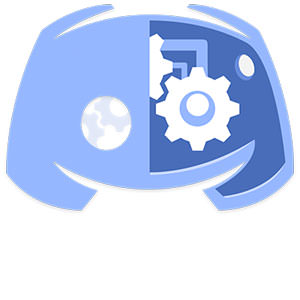Несмотря на то, свежим или уже стабильным является программная разработка, она сталкивается с негативными моментами. В случае с использованием голосовой связи в Дискорд, наиболее распространенной проблемой является отсутствие нормальной работоспособности микрофона. Не стоит волноваться, с подобными ситуациями сталкиваются многие аналогичные продукты, поэтому, если у вас не работает микрофон в Discord, следует сразу разобраться в чем проблема и постараться решить ее.

Из-за чего сбивается работоспособность?
Сама программа Дискорд не видит микрофон по многим причинам, но распространенными являются следующие ситуации:
- Неправильное подключение.
- Требуется автоматическая диагностика.
- Устройство не исправно.
- Необходимо проверить установки.
Это самые распространенные причины, по которыми устройство нестабильно функционирует. Поэтому, чтобы избавиться от них, мы рассмотрим каждый пункт в отдельности.
- Ошибка подключения
Если микро не работает из-за отсутствия распознавания, постарайтесь переподключить его в другое гнездо (если имеется возможность). Не забудьте зайти в установки устройства в самой Windows и отметить новый агрегат как единственный элемент ввода данных.
- Диагностика
Если первоначальные установки выполнены, а микро не работает. Проведите диагностику, которая позволит опознать и устранить неисправность в автоматическом режиме. Для этого переходим в «Настройки пользователя», выбираем «Голос» и внимательно изучаем все доступные регуляторы.
- Поломка
Порой происходит так, что у вас неисправный агрегат. Чтобы проверить это, воспользуйтесь любыми другими программами для голосовой связи или подключить микро к другому компьютеру для проверки.
- Регуляторы
Подобное возникает после активного использования программы. Порой настройки просто слетают и нужно их вручную установить. Пользуемся инструкцией, которая указана во 2 пункте и используем лишь регуляторы громкости и указания устройства для ввода информации.
И если у вас не работает микрофон во время игры, то эта проблема решается аналогичным способом. Только стоит еще обратить внимание на способы ввода: при нажатии кнопки или активация при помощи голоса.
Теперь вы знаете, как исправить проблему, которая стала единственной причиной невозможности использовать программу. Внимательно читайте инструкцию и выполняйте необходимые шаги. Также на нашем портале вы можете узнать, как избавиться от ошибки установки.